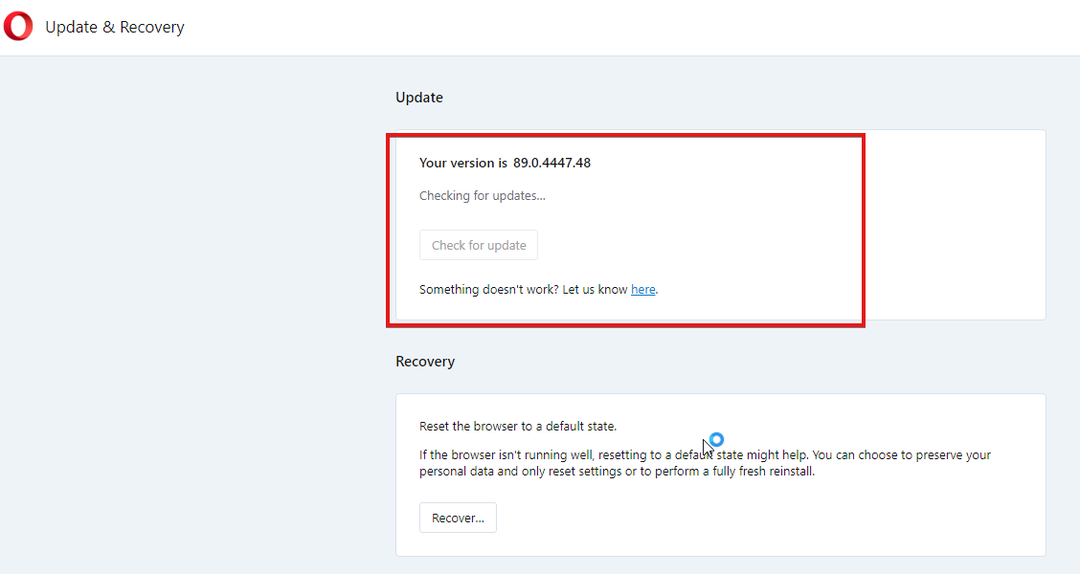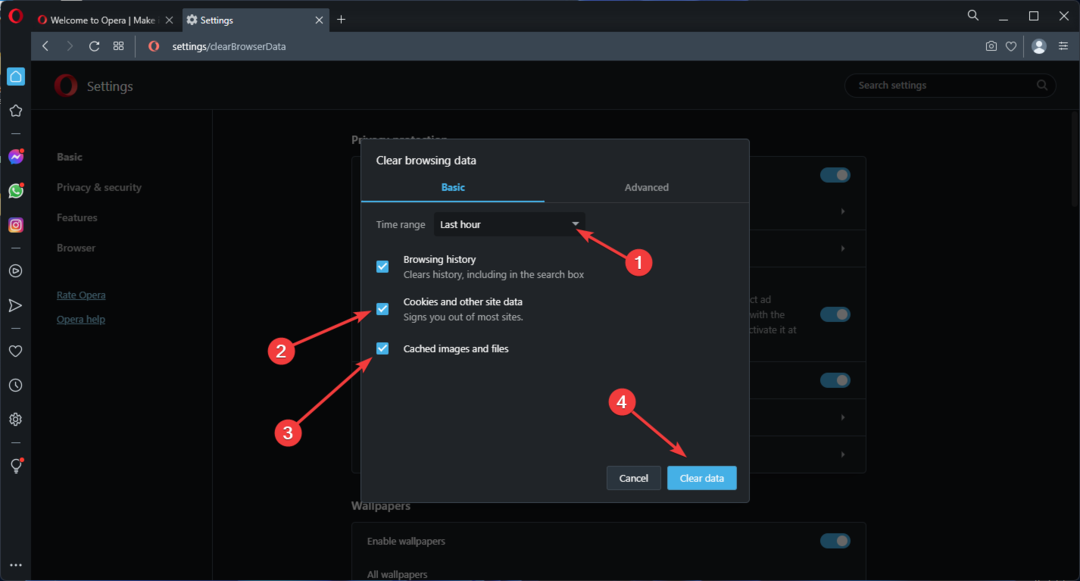Suteikite leidimus naudoti mikrofoną svetainei, kurią pasiekiate
- „Opera“ naršyklė yra viena geriausių ir saugiausių naršyklių, kurią šiandien turime.
- Kartais galite susidurti su Opera naršyklės mikrofono neveikiančia klaida, pavyzdžiui, jei naršyklė yra pasenusi.
- Šią klaidą, kaip ir kitas įprastas „Opera“ naršyklės klaidas, galima lengvai ištaisyti per kelias minutes.

Štai ką „Opera“ gali padaryti:
- Optimizuokite išteklių naudojimą: jūsų RAM atmintis naudojama efektyviau nei kitose naršyklėse
- Patobulintas privatumas: integruotas nemokamas ir neribotas VPN
- Jokių skelbimų: įmontuotas skelbimų blokatorius pagreitina puslapių įkėlimą ir apsaugo nuo duomenų gavybos
- Patogus žaidimams: „Opera GX“ yra pirmoji ir geriausia žaidimų naršyklė
- Atsisiųsti opera | Opera GX
Jūs ruošėtės a vaizdo skambutis visai dienai ir dabar yra pasiruošę. Prisijungiate prie skambučio naudodami „Opera“ naršyklę, tačiau mikrofonas neveikia, išskyrus tai, kad jūsų kamera gerai veikia.
Na, tai nereikalauja aliarmo, tiesiog susidūrėte su Opera naršyklės mikrofono neveikiančia klaida.
„Opera“ naršyklė yra viena geriausių ir saugiausių naršyklių, kurią šiandien turime. Naujausiuose atnaujinimuose yra daugybė funkcijų, kurios pagerina mūsų naršymo patirtį ir daro viską paprastą. Bet ką daryti, kai susiduriate su šia klaida?
Kodėl mano mikrofonas neveikia naršyklėje?
Atsižvelgiant į naudojamą naršyklę, dėl įvairių priežasčių gali kilti problemų, kai mikrofonas neveikia.
Kai kurios naršyklės gali būti pasenusios, o tai gali pakeisti nustatymus ir neleisti joms naudoti mikrofono. Naudodami „Opera“ naršyklę visada įsitikinkite, kad naudojate naujausią naršyklės versiją.

Opera
Naudokite naujausią versiją, kad galėtumėte mėgautis puikia patirtimi internete ir be mikrofono klaidų!
Kaip „Opera“ įjungti mikrofoną?
- Spustelėkite Meniu piktogramą viršutiniame dešiniajame kampe ir pasirinkite Eikite į visas naršyklės nustatymus.

- Pasirinkite Privatumas ir saugumas kairėje pusėje.

- Slinkite žemyn ir spustelėkite Svetainės nustatymai.

- Slinkite žemyn ir spustelėkite Mikrofonas.

- Įsitikinti, kad Svetainės gali prašyti leisti naudoti mikrofoną yra įjungtas.

Kaip pataisyti „Opera“ naršyklę, jei neveikia mikrofonas?
1. Suteikite leidimus naudoti mikrofoną svetainei, kurią pasiekiate
- Įsitikinkite, kad spustelėjote leisti, kai pasiekiate svetainę, kuri nori naudoti mikrofoną.

- Jei ne, spustelėkite mikrofonas piktogramą „Opera“ naršyklės adreso juostoje.
- Pasirinkite Išvalyti šį nustatymą ir perkrauti.

- Spustelėkite Leisti, kai bus paklausta, ar svetainė gali naudoti jūsų mikrofoną, kaip parodyta aukščiau.
2. Atnaujinkite „Opera“ naršyklę
- Spustelėkite Opera naršyklė piktogramą viršutiniame kairiajame kampe.

- Pasirinkite Atnaujinimas ir atkūrimas… išskleidžiamajame meniu.

- Pasirinkite Patikrinkite, ar nėra atnaujinimo mygtuką.

- Atsisiuntę naujinimą spustelėkite Paleiskite iš naujo dabar norėdami atnaujinti į atsisiųstą versiją.

3. Išvalykite „Opera“ talpyklą ir slapukus
- Spustelėkite Meniu piktogramą viršutiniame dešiniajame kampe ir pasirinkite Eikite į visas naršyklės nustatymus.

- Pasirinkite Privatumas ir saugumas kairėje pusėje.

- Spustelėkite Išvalyti naršymo duomenis.

- Įsitikinti, kad Slapukai ir kiti svetainės duomenys ir Talpykloje saugomi vaizdai ir failai yra pasirinkti, tada spustelėkite Išvalyti duomenis mygtuką.

4. Sistemos nustatymuose nustatykite numatytąjį mikrofoną
- Spustelėkite Windows pradžios piktogramą, tada spustelėkite Nustatymai pavara.

- Pasirinkite Sistema meniu piktogramose.

- Spustelėkite Garsas ir tada slinkite žemyn iki Įvestis.

- Naudodami išskleidžiamąjį mygtuką įsitikinkite, kad pasirinktas tinkamas įvesties mikrofonas.

5. „Opera“ naršyklėje nustatykite numatytąjį mikrofoną
- Spustelėkite Meniu piktogramą viršutiniame dešiniajame kampe ir pasirinkite Eikite į visas naršyklės nustatymus.

- Pasirinkite Privatumas ir saugumas kairėje pusėje.

- Spustelėkite Svetainės nustatymai.

- Slinkite žemyn ir spustelėkite Mikrofonas.

- Pagal Mikrofonas, spustelėkite išskleidžiamąjį meniu ir aukščiau pateiktame 4 sprendime sistemos nustatymuose pasirinkite tą patį mikrofono rinkinį.

Kaip pakeisti numatytąjį mikrofoną „Opera“?
Kaip aptarta aukščiau, neteisingo numatytojo mikrofono nustatymas gali būti viena iš priežasčių, kodėl „Opera“ naršyklės mikrofonas neveikia. Tai reiškia, kad turėtumėte pakeisti numatytąjį „Opera“ mikrofoną.
Tai padaryti lengva. Viskas, ką jums reikia padaryti, tai eiti į Svetainės nustatymai ir dalyje Mikrofonas spustelėkite išskleidžiamąjį meniu, tada pasirinkite savo numatytasis mikrofonas.
Kaip matote, galite lengvai pataisykite „Opera“ naršyklę kai neveikia mikrofonas. Visi šie pataisymai yra lengvi ir neužtruks ilgiau nei minutę. Be to, visa tai galite padaryti patys, be jokios išorinės pagalbos.
 Vis dar kyla problemų?Pataisykite juos naudodami šį įrankį:
Vis dar kyla problemų?Pataisykite juos naudodami šį įrankį:
- Atsisiųskite šį kompiuterio taisymo įrankį „TrustPilot.com“ įvertino puikiai (Atsisiuntimas prasideda šiame puslapyje).
- Spustelėkite Pradėti nuskaitymą Norėdami rasti „Windows“ problemas, kurios gali sukelti kompiuterio problemų.
- Spustelėkite Remontuoti visus išspręsti problemas, susijusias su patentuotomis technologijomis (Išskirtinė nuolaida mūsų skaitytojams).
„Restoro“ atsisiuntė 0 skaitytojų šį mėnesį.